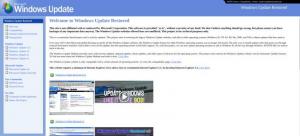Сборка Windows 10 14986 теперь доступна для инсайдеров Fast Ring
Для инсайдеров Fast Ring выпущена новая сборка предстоящего обновления функций для Windows 10, известная как Creators Update, Redstone 2 или Windows 10 версии 1703. В эту сборку внесено множество изменений. Посмотрим, что нового в этой сборке.
- Выключите компьютер, измените громкость голосовыми командами: Возможность управлять своим компьютером с помощью голоса - одна из наших главных просьб. Кортана, поэтому мы рады сообщить, что мы добавили в Кортану несколько новых функций, которые позволяют вам просто что. Теперь вы можете выключить компьютер, просто спросив Кортану. Вы также можете перезапустить, заблокировать или перевести систему в спящий режим, а также повышать и понижать громкость системы одним голосом. Попробуйте и дайте нам знать, что вы думаете!
- Кортана любит музыку: Теперь вы можете использовать Кортану для управления воспроизведением музыки в большем количестве ваших любимых музыкальных приложений (только на английском языке). Начиная с этой сборки, мы включили совместимость естественного языка для iHeartRadio а также TuneIn Radio. Это будет работать как над экраном блокировки (компьютер заблокирован), так и под ним! Вы можете попробовать такие запросы, как…
Играть на
Включи Drake на iHeartRadio
Включи рождественскую музыку на iHeartRadio
Включи ежечасные новости NPR в TuneIn
Слушайте джазовую музыку в TuneIn
Играть на
Играть 90.3 на iHeartRadio
Играть в KUOW на TuneIn
Пока вы слушаете музыку в одном из этих приложений, вы также можете использовать свой голос, чтобы управлять воспроизведением а также объем. Что касается радиостанций, мы часто хотим знать, что это за запоминающаяся мелодия, которую проиграли миллион раз, поэтому мы добавили поддержку для "Что играет". Скажите: «Привет, Кортана, какая песня играет?» и он будет работать для всех приложений, воспроизводящих музыку. В качестве бонуса мы сделали Кортану умнее, запомнив последнее прослушиваемое музыкальное приложение, чтобы вам не приходилось повторять «в Groove» снова и снова. Все, что вам нужно сделать, это один раз сказать желаемое приложение, что-то вроде «Включи джазовую музыку на iHeartRadio»; затем в следующий раз просто скажите «Включи рок», и она будет воспроизводиться на iHeartRadio. Ищите квест и оставляйте отзывы!
- Добавление поддержки распознавания музыки на китайский (упрощенный): Кортана теперь может распознавать музыку для клиентов в Китае. Просто коснитесь значка музыкальных нот в верхнем углу домашней страницы Кортаны, и Кортана будет слушать любую музыку, которая играет, и использовать Netease, чтобы сказать вам, что это за песня. Это работает точно так же, как функция на английском языке (США). Вы также можете сказать: «Привет, Кортана, что играет?» (кроме, конечно, китайского, поэтому вы бы сказали 你好 小娜 , 这 是 什么 歌), и Кортана начнет слушать песню.
- Полный экран в режиме ожидания: Мы значительно улучшили внешний вид Кортаны при использовании «Привет, Кортана», когда ваш компьютер разблокирован и находится в режиме ожидания. Когда ваш компьютер находится в этом состоянии, задавая вопросы Кортане, вы получите великолепный полноэкранный режим, оптимизированный для просмотра вдали! Попробуйте, включив «Привет, Кортана», а затем подождите около 10 секунд или около того, не касаясь компьютера. Можно порекомендовать спросить, пойдет ли завтра снег?
- Вход в Cortana с использованием удостоверения Azure Active Directory (AAD): Эта возможность позволит вам войти в Cortana с вашей рабочей или учебной учетной записью вместо MSA, что позволит вам использовать Cortana, даже если ваша организация не поддерживает MSA. Чтобы войти в Кортану, используя свою рабочую или учебную учетную запись, просто перейдите в Блокнот Кортаны, нажмите «Обо мне» и войдите в систему. Вы получите все возможности Кортаны с большинством тех же функций.. Присоединение к AAD в настоящее время доступно только на ПК с Windows 10.
Корпоративная облачная печать: Новый пользовательский интерфейс обнаружения корпоративных облачных принтеров в разделе «Настройки»> «Устройства»> «Принтеры и сканеры» позволит корпоративным пользователям обнаруживать корпоративные принтеры на устройствах, подключенных к Azure Active Directory, когда ИТ-администратор развертывает и настраивает серверную часть Сервисы.
Windows Game Bar улучшила полноэкранную поддержку: С юбилейным обновлением Windows 10 мы добавили поддержку шести полноэкранных игр в игровой панели. В обновлении Windows 10 Creators Update мы работаем над добавлением многих других. В этой сборке мы добавили поддержку 19 дополнительных игр в полноэкранном режиме с игровой панелью Windows. Как всегда, просто нажмите WIN + G, чтобы вызвать игровую панель, чтобы сделать запись или снимок экрана.
- ARMA 3
- Battlefield 1
- Цивилизация V
- Темные души III
- Fallout 4
- Final Fantasy XIV: Возрождение Царства
- Безумный Макс
- Мафия 2
- НБА 2К16
- Overwatch
- Звездные Войны Старая Республика
- StarCraft II: Сердце роя
- Жертвоприношение Исаака
- Ведьмак 3: Дикая Охота
- Террария
- Tom Clancy’s The Division
- Total War: WARHAMMER
- Варфрейм
- Мир танков
Совет: Вы можете управлять этой функцией через настройки игровой панели Windows. В диалоговом окне настроек найдите флажок «Показывать панель игры, когда я играю в полноэкранные игры». См. Сообщение майора Нельсона на игровой панели для получения дополнительной информации о том, как настроить параметры для наилучшей производительности игры.
Поднимите ваш опыт работы с Windows Ink на новый уровень: Мы уже анонсировали и выпустили некоторые улучшения это появится для пользователей нашего пера и Windows Ink с обновлением Creators Update, и с этой сборкой мы рады объявить еще об этом!
- Возобновляем предыдущие скетчи экрана: Мы слышали ваши отзывы о том, что случайно потерять набросок Screen Sketch может быть слишком легко, поэтому мы рады сообщить, что в сборке 14986 теперь вы можете возобновить предыдущие наброски! По умолчанию, когда вы открываете Screen Sketch, всегда открывается новый снимок экрана, но теперь вы можете нажать на нажмите кнопку "Возобновить", и вы вернетесь к эскизу, над которым вы работали в последний раз. закрыто.
- Обновленные визуальные элементы всплывающего окна Ink: Всплывающие меню пера, карандаша и маркера Windows Ink теперь показывают предварительный просмотр того, как будет выглядеть рукописный ввод с текущим выбранным цветом и шириной. Это улучшение будет видно в любом приложении, которое использует Windows Ink с Windows 10 Creators Update SDK. Мы также обновили всплывающие окна, чтобы они больше не отображали то, что кажется повторяющимися цветовыми записями при высокой контрастности, теперь поддерживается с помощью клавиши Esc. чтобы закрыть всплывающее окно, и вернули всплывающее окно для закрытия после того, как вы коснетесь цвета или измените ширину (вместо того, чтобы оставаться открытым, пока вы вручную не закроете Это)
- Более точный контроль над вращением линейки: Мы обновили линейку Windows Ink, теперь она вращается с шагом в несколько градусов, когда вы перемещаете ее касанием, чтобы упростить выравнивание линейки по двум точкам на экране.
- Отполировать ваши впечатления от рукописного ввода: Курсор больше не будет отображаться, пока вы набираете рукописный ввод - мы считаем, что это делает работу еще более похожей на ручку на бумаге.
Попробуйте и дайте нам знать, что вы думаете!
Новые расширения в Microsoft Edge: Отличные новости! У нас есть новые расширения, которыми мы можем поделиться с пользователями Windows 10. Пожалуйста, взгляните на Ebates, Intel TrueKey, а также Читай пиши. Попробуйте их и отправьте отзыв в Центр отзывов или @MSEdgeDev в Твиттере.
Обновленная технология рендеринга: Мы изменили технологию отрисовки, используемую для многих типов контента приложений UWP, поэтому, если вы заметили какие-либо новые визуальные сбои в приложениях UWP, отправляйте отзывы через Центр отзывов. В качестве дополнительного контекста по этому изменению сейчас мы широко используем одну и ту же Windows. UI.Composition API, к которому разработчики приложений имеют доступ для отрисовки приложения XAML UWP и оболочки.
Улучшения экранного диктора: Наша цель - сделать наши продукты более доступными, и большая часть этого - улучшение работы с экранным диктором. Таким образом, в этот полет внесен ряд улучшений, в том числе:
- В экранном дикторе появилась новая функция, которая предоставляет дополнительную информацию о шрифтах, цветах, межстрочном интервале, полях и многом другом.. Нажмите Caps Lock + F, чтобы услышать эту информацию. Продолжайте нажимать Caps Lock + F, чтобы просмотреть девять категорий информации. Используйте Shift + Caps Lock + F, чтобы перемещаться по этим категориям в обратном порядке.
- Уровень по умолчанию для функции экранного диктора под названием «Контекстная осведомленность» теперь установлен на 2.. Вы будете слышать дополнительную информацию, перемещаясь по таким областям, как меню «Пуск», лента Office и другим областям, в которых вы находитесь. Используйте Alt + Caps Lock + / для переключения между различными вариантами. Ноль означает отключение функции.
- Изменен ключ для получения дополнительной информации об элементе с фокусом. на Caps Lock + 0 с Caps Lock + F в экранном дикторе.
- Мы исправили проблему из недавних сборок, из-за которой экранный диктор говорил только «Нет элемента в поле зрения» при наведении фокуса на плитки меню «Пуск».
Если вы еще не читали наш план, чего ожидать в 2017 году с Windows 10 Creators Update и Office 365 - мы приглашаем вас ознакомиться с ними сейчас. Впереди еще много интересного!
Новая панель инструментов Защитника Windows: Мы упрощаем вам просмотр и управление функциями безопасности и работоспособности устройств с Windows 10. доступно на вашем ПК или планшете с доступностью новой панели инструментов, входящей в состав Windows 10 Creators. Обновлять. Участники программы предварительной оценки Windows получат предварительную информацию о новых возможностях, начиная с сегодняшнего дня. После обновления до этой сборки инсайдеры должны будут перезагрузить свой компьютер. После этого они могут найти панель управления, выполнив поиск по запросу «Защитник Windows» и щелкнув результат поиска с надписью «Защитник Windows / Надежное приложение Магазина Windows». Помните, что панель инструментов находится в стадии разработки и еще не полностью функциональна.
Улучшения редактора реестра: Продолжая наша тема для улучшения вашего реестра, мы учли ваши отзывы и добавили знакомые сочетания клавиш для навигации по проводнику в Редактор реестра, поэтому теперь вы можете легко перемещаться вверх (Alt + стрелка вверх), назад (Alt + стрелка влево) или вперед (Alt + стрелка вправо) в реестр. Мы также добавили новую точку входа в меню «Просмотр», чтобы вы могли настроить шрифт, используемый редактором реестра.
Драйвер USB Audio 2 Class и вы: Предыдущие сборки, переданные участникам программы предварительной оценки Windows, содержали драйвер класса Microsoft для устройств, поддерживающих стандарт USB Audio 2.0. Однако, если у вас есть драйвер стороннего производителя, который был специально написан для вашего устройства, Windows будет использовать его вместо этого.. Чтобы получить больше миль на водителе класса, мы временно меняем положение с 14986 года, чтобы отдать предпочтение классу. драйвер над сторонними драйверами - это позволяет нам избавиться от проблем с совместимостью устройств и других ошибок в нашем Водитель.
Когда у вас будет возможность, просмотрите все ваши обычные сценарии прослушивания и посмотрите, как они звучат (мы также добавим квест об этом!). Если у вас все работает нормально, отлично! Если вы столкнетесь с проблемой, при которой драйвер нашего класса не работает с вашим устройством, сообщите нам об этом. заполнив отчет о проблеме, а потом переключение вручную на конкретный сторонний драйвер
Некоторые вещи, о которых мы уже знаем:
- Наш драйвер класса не поддерживает ASIO
- Наш драйвер класса не работает в эксклюзивном режиме WASAPI в некоторых приложениях.
Самую свежую информацию о USB Audio в Microsoft Windows см. https://aka.ms/usbaudio.
Улучшенный опыт обновления: Windows стремится поддерживать на вашем устройстве самую безопасную, надежную и многофункциональную версию Windows, доступную с минимальным влиянием на вас. Мы прислушались к вашим отзывам, и поэтому 14986 содержит еще два улучшения в этой области:
- Привлекает вас больше при указании времени обновления: Однако для некоторых из вас получение этих обновлений привело к тому, что ваше устройство стало недоступным для использования, когда оно вам было нужно. Те из вас, кто попал в эту категорию, будут рады видеть, что теперь мы перешли к тому, чтобы больше вовлекать вас в определение того, когда следует успешно применить ожидающее обновление. Если Центр обновления Windows не может найти подходящее время для перезагрузки компьютера, чтобы применить последние обновления, вам будет предложено «Перезапустить сейчас», «запланировать» удобное для вас время или просто «напомнить мне позже», при котором обновление не будет применяться, но будут предложены следующие варианты. опять таки.
Если вы находитесь в Быстром кольце программы предварительной оценки Windows, перейдите на Настройки -> Обновление и безопасность -> Центр обновления Windows -> Проверить наличие обновлений.